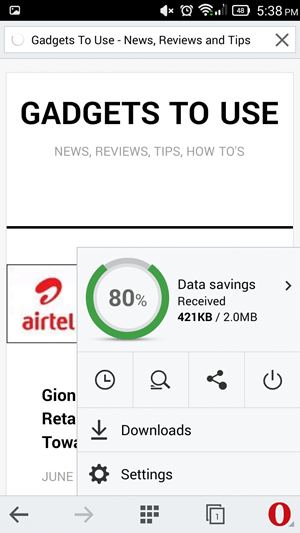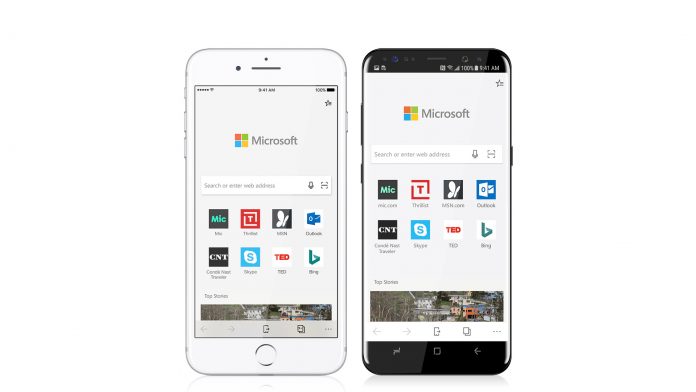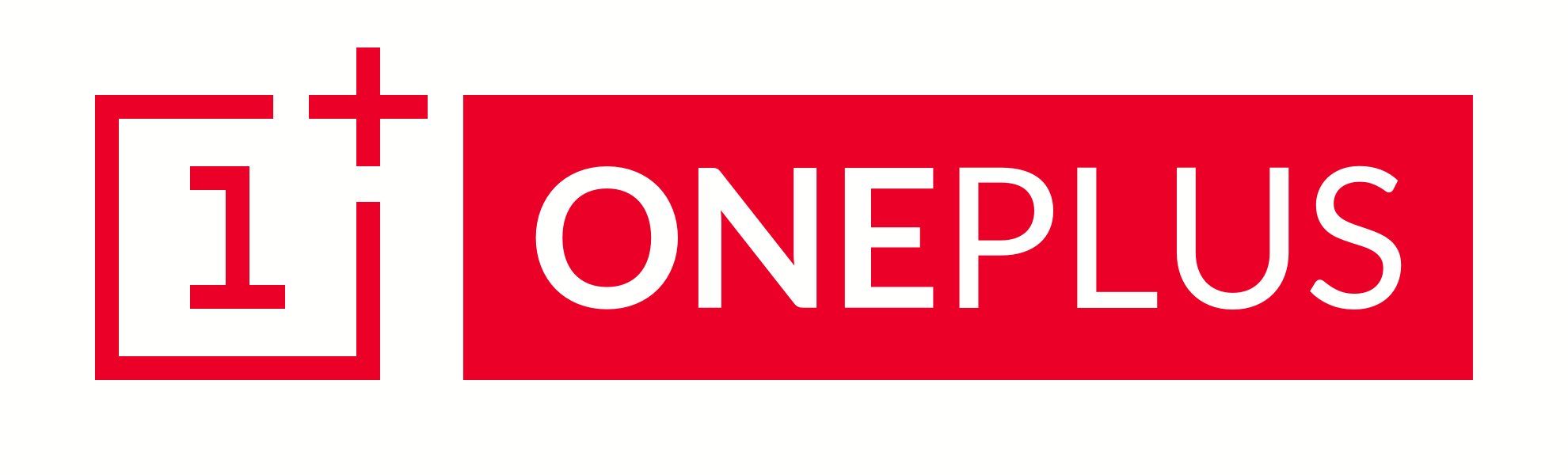스마트 폰의 Carrier Aggregation은 서로 다른 네트워크 대역을 결합하여 더 많은 대역폭과 더 빠른 데이터 속도를 제공합니다. 일반적으로 대부분의 최신 중저가 스마트 폰에 존재하며 스마트 폰을 구매하는 사람들에게 거래를 방해 할 수 있습니다. 이 기사에서는 몇 가지 빠른 방법을 살펴 보겠습니다. 휴대 전화가 이동 통신사 통합을 지원하는지 확인하세요. 기계적 인조 인간 과 iOS .
관련 | Android 및 iPhone에서 전화 네트워크 신호 품질 확인
휴대 전화가 Carrier Aggregation을 지원하는지 확인하는 방법
목차
- 휴대 전화가 Carrier Aggregation을 지원하는지 확인하는 방법
- Android 휴대폰에서 Carrier Aggregation 지원 확인
- iPhone (iOS)에서 Carrier Aggregation 지원 확인
- 마무리

Google 계정에서 기기 제거
휴대 전화는 기지국과 통신하기 위해 서로 다른 대역 (예 : 주파수 범위)을 사용합니다. 이전에는 전화기가 한 번에 하나의 대역에만 연결할 수 있었기 때문에 네트워크 신호 강도가 높더라도 데이터 속도가 느려졌습니다. 그러나 Carrier Aggregation의 도입으로 상황이 변경되었습니다.
우선, Carrier Aggregation (CA)은 여러 주파수 대역을 결합하는 기술입니다. 두 개 이상의 LTE 캐리어를 단일 데이터 채널로 결합하여 네트워크 용량을 늘릴 수 있습니다. 이를 통해 더 나은 네트워크 연결 및 데이터 속도를 제공 할 수 있습니다.
4G에서 캐리어 어 그리 게이션은 LTE-Advanced의 일부로 채택되어 대역폭을 증가시키기 위해 1.4, 3, 5, 10, 15 또는 20MHz의 최대 5 개의 컴포넌트 캐리어를 집계합니다. LTE-Advanced가 탑재 된 전화기는 최대 100MHz의 집계 대역폭을 달성 할 수 있습니다.
Carrier Aggregation 지원
휴대 전화가 이동 통신사 통합을 지원하는지 여부는 휴대 전화 및 네트워크 사업자에 따라 다릅니다. Jio, Airtel 및 Vodafone Idea를 포함한 인도 통신사는 대부분의 서클에서 CA를 구현했습니다. Jio는 모든 대역 (밴드 3, 5, 40)에서이를 활성화했으며 Airtel은 Band 3 및 40에서이를 지원합니다.
X5 모뎀 이상이있는 Qualcomm 칩셋으로 구동되는 전화기는 Carrier Aggregation에 대한 하드웨어 지원이 있습니다. Mediatek, Kirin 및 Exynos 칩셋이 탑재 된 여러 전화기도 인도 통신 사업자를위한 집계를 지원합니다.
안타깝게도 CA에 대한 하드웨어 지원이 있음에도 불구하고 일부 스마트 폰 브랜드는 소프트웨어 수준에서 사용하지 않도록 선택할 수 있습니다. 예를 들어 Realme의 여러 휴대 전화는 SoC를 지원했지만 CA를 지원하지 않습니다.
Carrier Aggregation의 이점
- 더 빠르고 일관된 데이터 속도.
- 낮은 핑-온라인 게임에서 마이크로 지연을 방지합니다.
- 고품질 비디오를 스트리밍하는 동안 버퍼링을 줄입니다.
- 버퍼링 및 네트워크 진동 문제로 인한 과도한 배터리 소모를 방지합니다.
Android 휴대폰에서 Carrier Aggregation 지원 확인
1. 상태 표시 줄 및 설정을 통해

특정 순간에 Carrier Aggregation을 적극적으로 사용하는 경우 상태 표시 줄의 4G 또는 LTE 아이콘이 4G +, LTE + 또는 LTE-A로 변경되어 LTE-Advanced 네트워크를 나타냅니다. 그러나이 기능은 설정에서 수동으로 활성화해야합니다.
이를 확인하려면 Android 휴대 전화에서 설정을 엽니 다. 여기에서 상단의 검색 창을 사용하여 'Carrier Aggregation'또는 'LTE Carrier Aggregation'을 찾습니다. 이 옵션은 일반적으로 모바일 네트워크 설정 , 환경 설정 , 또는 개발자 옵션 .

내 프로필 사진이 확대/축소에 표시되지 않는 이유
노트 : Carrier Aggregation은 네트워크 사업자가 지원하는 경우에만 작동합니다.
2. 인터넷에서 조회
스마트 폰 회사는 일반적으로 사양 시트에서 Carrier Aggregation을 언급합니다. 하지만 제조업체의 웹 사이트에서 찾을 수없는 것 같으면 간단한 Google 검색으로 혼란을 해결할 수 있습니다.
유용한 리드가 표시되지 않고 동시에 설정에서 LTE 또는 이동 통신사 통합 기능을 찾을 수 없다면 휴대 전화가 처음부터이를 지원하지 않을 가능성이 높습니다. 그러나 아래에 나와있는 한 가지 방법이 더 있습니다.
3. NetMonster 사용
NetMonster 앱은 Android 휴대폰이 Carrier Aggregation을 지원하는지 여부를 확인하는 또 다른 방법을 제공합니다. 다음과 같이 동일하게 확인할 수 있습니다.

- 설치 NetMonster Google Play 스토어에서 휴대 전화의 앱입니다.
- 앱을 열고 필요한 권한을 허용하십시오.
- 상단에는 휴대 전화에서 현재 사용중인 밴드가 표시됩니다.
- 당신이 볼 경우 ' LTE-A ,”뒤에 '+'기호가있는 여러 밴드 이면 휴대 전화가 현재 Carrier Aggregation을 사용하여 서로 다른 대역을 통합하고 있습니다.
LTE와 단일 대역 만 표시되면 휴대 전화가 이동 통신사 통합을 지원하지 않거나 이동 통신사가 해당 지역에서 사용하도록 설정하지 않았거나 사용자의 위치에서 통합 지원 네트워크 대역을 사용할 수없는 세 가지 가능한 이유가있을 수 있습니다.
iPhone (iOS)에서 Carrier Aggregation 지원 확인
iPhone 6s를 시작하는 모든 iPhone (iPhone 6s, iPhone 6s Plus, iPhone 7, iPhone 7 Plus, iPhone 8, iPhone 8 Plus, iPhone X, iPhone XS, iPhone XS Max, iPhone XR, iPhone 11 시리즈 및 iPhone 12- series) Carrier Aggregation을 지원합니다.
그러나 Android와 달리 알림 표시 줄이나 타사 앱을 통해 iPhone에서 Carrier Aggregation이 활발하게 사용되고 있는지 확인할 수 없습니다. 대신 현장 테스트 메뉴에서 확인할 수 있습니다.
필드 테스트 메뉴 사용
- iPhone에서 다이얼러 앱을 엽니 다.
- 다이얼 * 3001 # 12345 # * 통화 버튼을 누릅니다. 필드 테스트 모드로 들어갑니다.
- 여기에서 목록 아이콘 오른쪽에.
- 아래로 스크롤하여 셀 정보 제공 LTE에서.
- 여기에서 '주파수 대역 표시기'는 전화기에서 사용중인 기본 대역을 보여줍니다.
- 그런 다음 돌아가서 CA 주.
- 구성 요소 캐리어 0, 구성 요소 캐리어 1 등과 같은 구성 요소 캐리어가 두 개 이상 표시되면 iPhone이 현재 캐리어 집계를 사용하고있는 것입니다.
그만큼 인덱스 값 1 이는 iPhone이 위에 표시된 기본 이동 통신사와 함께 사용하는 첫 번째 추가 이동 통신사 (구성 요소 이동 통신사라고도 함)임을 나타냅니다. 동시에 dl_rf_band 값 3 (예 :)은 iPhone이 Band 28 외에도 LTE Band 3도 사용하고 있음을 나타냅니다.
마무리
Android 기기 또는 iPhone에서 Carrier Aggregation 지원을 확인하는 몇 가지 빠른 방법입니다. 귀하의 휴대 전화가 아래 의견에 CA를 지원하는지 알려주십시오. 또한 휴대 전화가 4G + 또는 LTE +에 연결되어있을 때 속도 나 전반적인 연결에 차이가 있으면 공유하세요. 더 많은 기사를 기대해주세요.
또한 읽기 GLONASS는 무엇이며 GPS와 어떻게 다른가요?
Facebook 댓글인스턴트 기술 뉴스는 구글 뉴스 또는 팁과 요령, 스마트 폰 및 가젯 리뷰를 보려면 GadgetsToUse 텔레 그램 그룹 또는 최신 리뷰 비디오 구독 GadgetsToUse Youtube 채널.